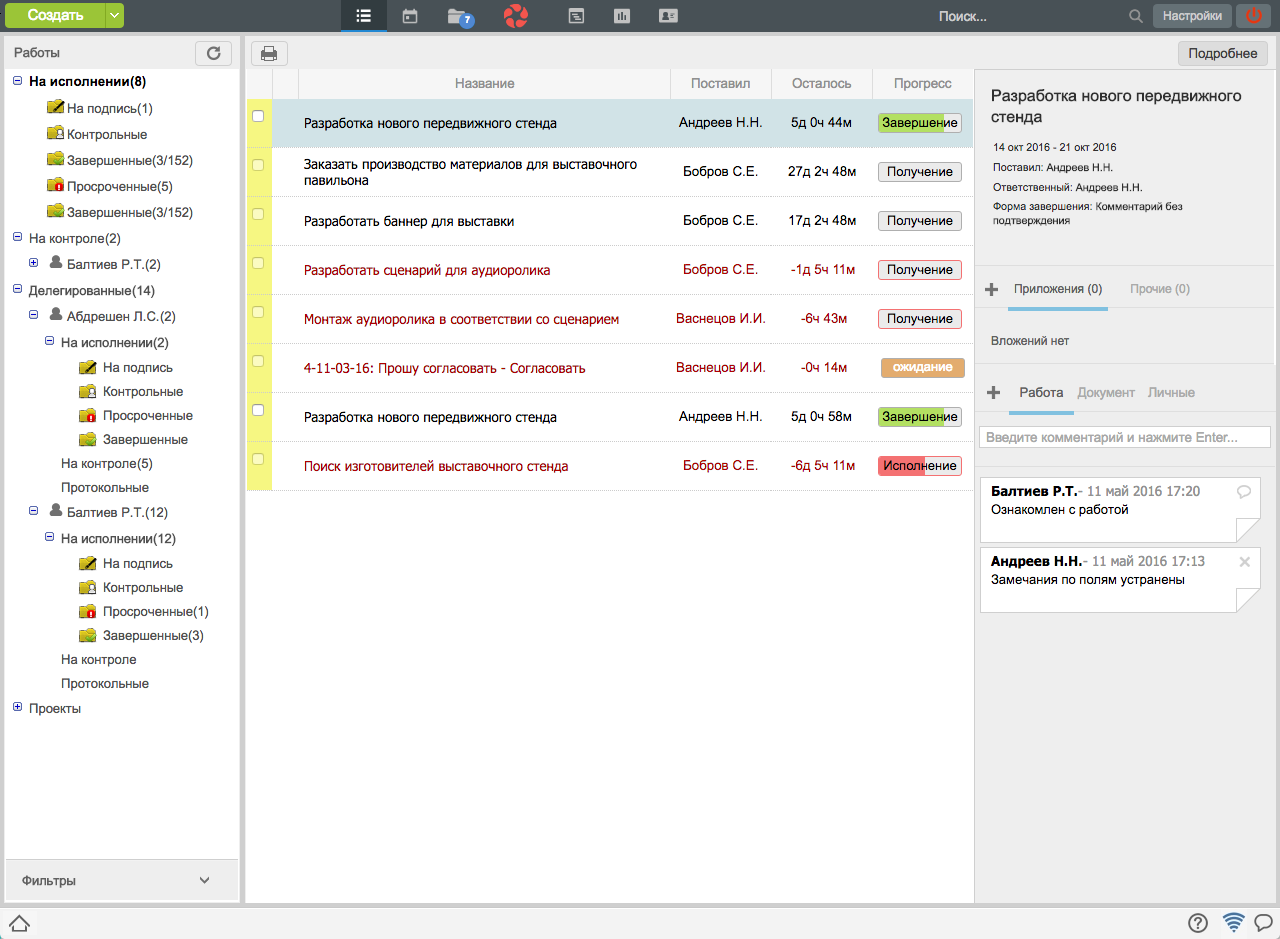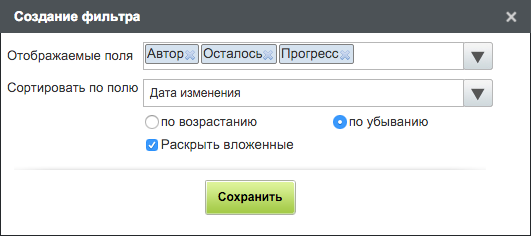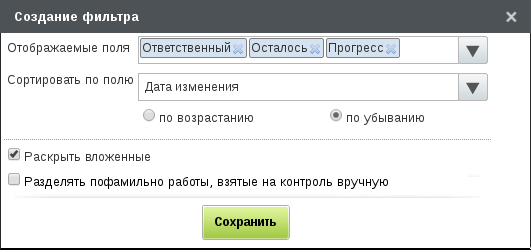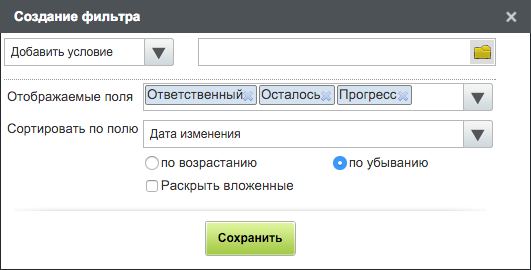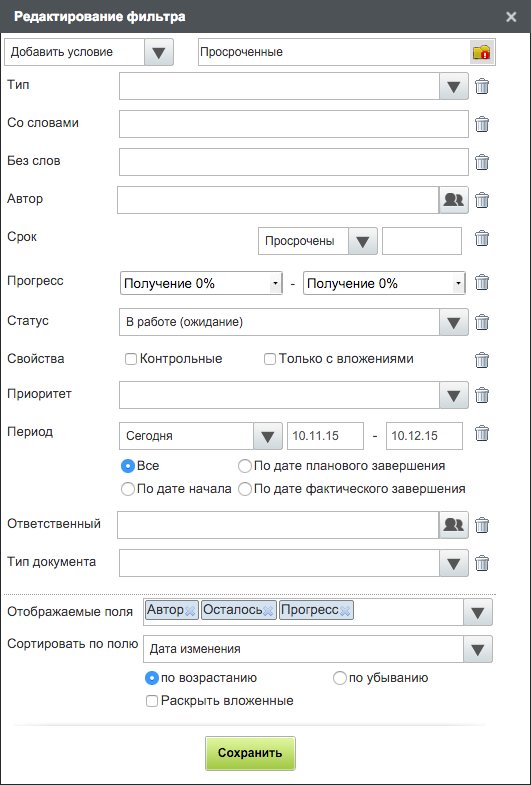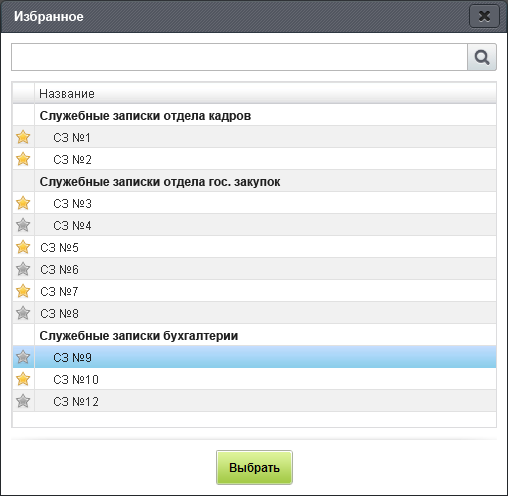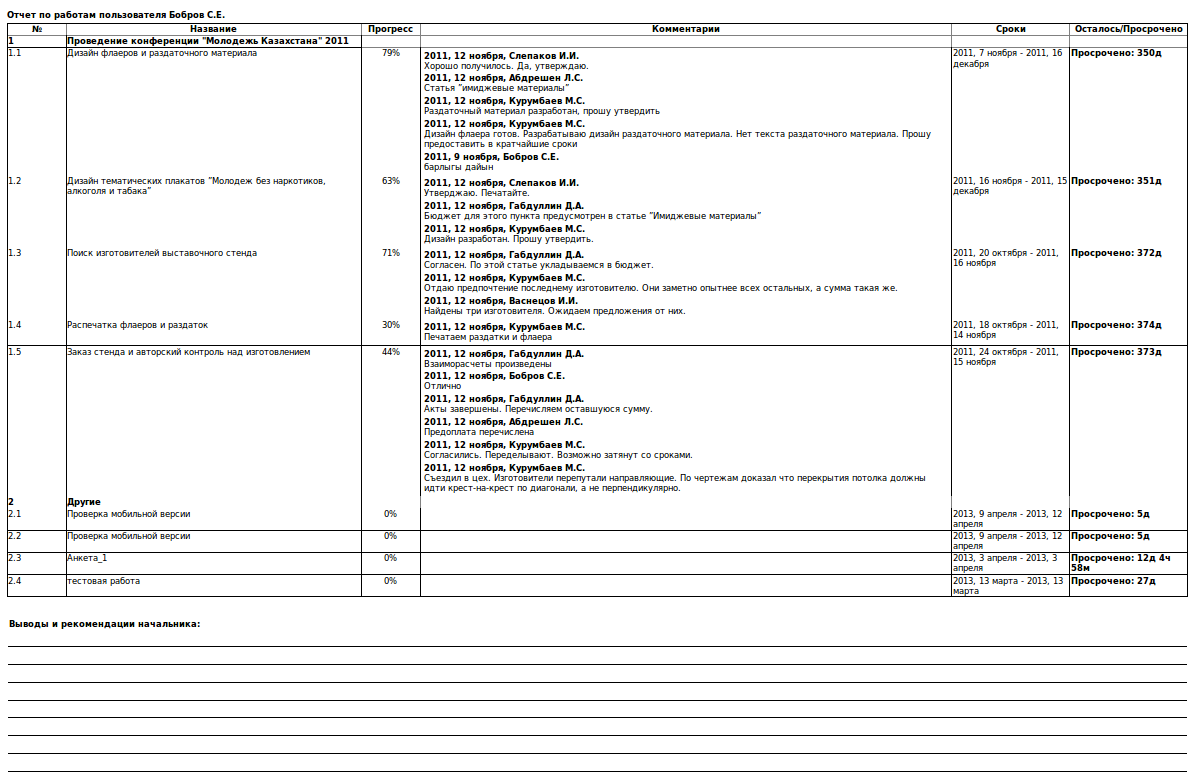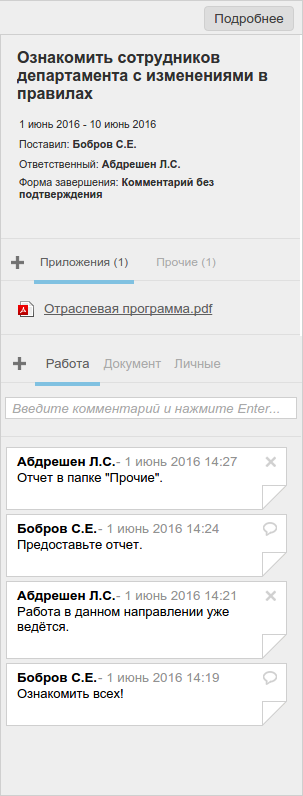Содержание
Модуль «Потоки работ» предназначен для создания, управления и контроля работ как плановых, так и внеплановых.
Авторизованный пользователь системы переходит на вкладку «Потоки работ» (илл. «Страница модуля «Потоки работ»»), где увидит страницу, состоящую из двух основных частей:
навигатор - боковая панель в виде дерева;
основная рабочая область, отображающая подробную информацию о выделенном элементе навигатора.
Боковая панель содержит следующие элементы: фильтры работ (в т.ч. настраиваемые), поисковый фильтр (Поисковый фильтр), кнопку «Обновить».
Замечание
Если количество фильтров больше, чем высота навигатора, в нем появляется вертикальный скролл.
Если фильтры в своих названиях имеют длину, большую чем ширина навигатора, в нем появляется горизонтальный скролл.
Ширину боковой панели можно увеличивать / уменьшать, потянув за край панели соответственно вправо / влево. По умолчанию, панель минимально возможной ширины, значение которой составляет 280px.
Основные фильтры по умолчанию.
По умолчанию, на панели должны присутствовать следующие основные фильтры:
«На исполнении» - для работ, где пользователь является ответственным за исполнение. Сюда попадают работы от руководителей, работы на согласование / утверждение / ознакомление с документами от других пользователей, а также проекты документов, созданные самим пользователем и работы, поставленные себе.
«На контроле» - для работ, взятых на контроль вручную, корневых работ резолюции и протокола. Сюда не попадают перепорученные работы, поручения резолюций, протоколов и проектов.
«Делегированные» - отображается пользователю в случае, если:
пользователя назначают и.о. руководителя;
пользователю кто-либо делегирует право на просмотр работ.
Он содержит фильтр по работам делегировавшего пользователя либо руководителя. В случае, если подразделение не имеет руководителя, фильтр по его работам не будет добавлен. По умолчанию дерево фильтра «Делегированные» раскрыто до второго уровня. Фильтры всех уровней имеют счетчики. Если пользователя увольняют с должности и.о. или отменяют делегирование прав на работы, ему перестает отображаться соответствующий фильтр работ руководителя либо делегировавшего пользователя. Таким образом, если фильтр «Делегированные» более не содержит подфильтры, то он не будет отображаться. Фильтр по работам делегировавшего пользователя содержит тот же список работ, что и его дочерний фильтр «На исполнении». А фильтр «Делегированные» в свою очередь содержит в себе суммарный список работ из всех фильтров по работам делегировавшего пользователя.
Следующие основные фильтры должны отображаться на панели только при наличии в них вложенных элементов:
«Протокольные» - содержит протокольные работы (корневые работы протоколов сюда не попадают) - Протокол.
«Проекты» - содержит работы в подфильтрах по проектам.
«Группы» - содержит работы по группам, созданным пользователем - Группировка работ.
Основные фильтры удалять нельзя.
Подфильтры по умолчанию.
По умолчанию, основной фильтр «На исполнении» содержит следующие подфильтры:
«На подпись» - содержит работы со статусом «Ожидание»;
«Контрольные» - содержит работы, взятые на контроль;
«Просроченные» - содержит просроченные работы на исполнении;
«Завершенные» - содержит завершенные работы.
Примечание.
Для подфильтров фильтра «На исполнении» используется шаблонное название в соответствии с текущей локализацией пользователя.
По умолчанию, основной фильтр «На контроле» разбивается на подфильтры по исполнителям.
В основных фильтрах «На исполнении» и «На контроле» должна быть возможность создавать специализированные подфильтры с добавлением одного или нескольких условий фильтрации.
Общая структура основного фильтра «Делегированные» выглядит следующим образом:
Делегированные
%Фильтр_по_работам_делегировавшего_пользователя%
На исполнении
На подпись
Контрольные
Просроченные
Завершенные
На контроле
Протокольные
Примечание
Подфильтры фильтра по работам делегировавшего пользователя аналогичны фильтрам из модуля «Сотрудники» («Работы»).
Фильтр «Делегированные» и все его дочерние фильтры невозможно удалить либо создать для них дочерние подфильтры.
Контекстное меню фильтров.
| Название фильтра / подфильтра | Пункты меню |
|---|---|
|
«На исполнении» |
|
|
«На контроле», подфильтры по исполнителям, подфильтры проектов |
|
|
«Делегированные», все фильтры по работам делегировавших пользователей, «Протокольные», «Проекты», «Группы» |
|
|
Подфильтры групп |
|
|
Специализированные (настраиваемые) подфильтры «На исполнении», «На контроле», «Проекты», «Группы» |
|
Редактирование основных фильтров.
Для редактирования основого фильтра пользователь выделяет его, вызывает контекстное меню и выбирает пункт «Изменить». Система предоставит окно редактирования фильтра (илл. «Редактирование основного фильтра») со следующими параметрами:
«Отображаемые поля» - соответствие любой из комбинации опций:
«Ответственный» (по умолчанию, для фильтра «На контроле»);
«Автор» (по умолчанию, для фильтров «На исполнении», «Делегированные»);
«Дата начала»;
«Дата завершения»;
«Осталось» (по умолчанию);
«Прогресс» (по умолчанию).
Выбранные значения в поле отображаются в виде тегов, которые можно удалить, нажав на крестик справа от названия.
«Сортировать по полю» - выбор одного из вариантов:
«Дата изменения» (по умолчанию);
«Статус»;
«Приоритет»;
«Название»;
«Дата начала»;
«Дата завершения»;
«Осталось»;
«Ответственный»;
«Автор»;
«Прогресс».
Поверх этого устанавливается порядок сортировки выбором одного из 2 (двух) вариантов:
«по возрастанию»;
«по убыванию» (по умолчанию).
Флажок «Раскрыть вложенные» - при включении флажка соответствующая ветка дерева фильтров при отрисовке навигатора раскрыта, вместе со всеми родительскими ветками, т.е. значение вышеописанной настройки наследуется снизу вверх.
В случае, если для какого-либо из фильтров значение настройки унаследовано от нижележащего, оно не доступно для редактирования пользователем.
Примечание.
По умолчанию флажок включен у фильтров «На исполнении» и «На контроле», «Делегированные». Для всех фильтров по работам делегировавшего пользователя флажок выключен.
Флажок «Разделять пофамильно работы, взятые на контроль вручную» (только для корневого фильтра «На контроле») - при включении флажка невершенные работы, которые пользователь взял на контроль вручную (через модуль «Сотрудники»), будут отображаться в тех же подфильтрах по ответственным, что и остальные контрольные работы.
По умолчанию флажок выключен.
Примечание.
Включение/отключение флажка не влияет на отображение работ в корневом фильтре «На контроле» и на счетчик этого фильтра.
Создание / редактирование подфильтров.
Для добавления нового подфильтра пользователь выделяет фильтр, внутри которого необходимо создать подфильтр, вызывает контекстное меню и выбирает пункт «Добавить». Система предоставит окно с пустой формой (илл. «Добавление нового подфильтра»).
При создании нового подфильтра в окне добавления нового подфильтра существуют следующие параметры:
«Отображаемые поля» - настройка аналогична настройке в основном фильтре
«Сортировать по полю» - настройка аналогична настройке в основном фильтре
Флажок «Раскрыть вложенные» - настройка аналогична настройке в основном фильтре
Флажок «Дополнительно отображать работы, в которых я являюсь автором» присутствует только у подфильтров основного фильтра «На контроле» (не включая автофильтры по фамилиям). По умолчанию выключен. При включении флажка в подфильтре содержатся все работы из корневого фильтра «На контроле» и работы, в которых авторизованный пользователь является автором.
При создании нового подфильтра, по умолчанию, не добавляется ни одного условия. Каждое из условий можно добавить только один раз. При добавлении нескольких условий подфильтра правила, описанные в них, действуют одновременно.
Для редактирования подфильтра пользователь выделяет его, вызывает контекстное меню и выбирает пункт «Изменить». Система предоставит такое же окно, но с заполненной формой (илл. «Редактирование подфильтра»).
Необходимо задать название фильтра в правом верхнем углу. Поле не может состоять только из пробелов, обязательно для заполнения, иначе исполняется альтернативный поток событий 1. В том же поле справа, нажав на иконку, выбирается отображаемая иконка подфильтра из возможных (илл. «Иконки подфильтров»). По умолчанию, для нового создаваемого фильтра задается иконка в виде обычной папки. Первым элементом в выборе является выбор «без иконки».
Примечание.
При редактировании пользователем дефолтного названия подфильтров
фильтра «На исполнении», далее используется новое, измененное значение, без поддержки локализации.
Необходимо задать хотя бы одно условие подфильтра. Иначе исполняется альтернативный поток событий 2. Условия для подфильтров:
«Со словами» - регистронечувствительно, соответствие части значения поля названия работы любому из списка тэгов (связь «ИЛИ» для тэгов).
«Без слов» - регистронечувствительно, несоотвествие части значения поля названия работы каждому из списка тэгов (связь «И» для тэгов).
«Тип» - соответствие любой из комбинации из четырёх типов: «Работа», «Согласование», «Ознакомление», «Утверждение».
Выбранные значения в поле отображаются в виде тегов, которые можно удалить, нажав на крестик справа от названия.
«Автор» - соответствие любой из выбранной комбинации пользователей.
Выбранные пользователи в поле отображаются в виде тегов, которые можно удалить, нажав на крестик справа от фамилии.
«Срок» - выбор одного из 2 (двух) вариантов: «Просрочены» либо «До конца осталось» + поле для количества дней.
«Прогресс» - в случае, если в системе активирована настройка «Использовать справочник значений прогресса для поручений», значения поля могут быть выбраны только из этого справочника, в противном случае задается диапазон от/до (%).
«Статус» - выбор одного из 3 (трех) вариантов «В работе (ожидание)», «Завершенные» и «Удалённые». При выборе варианта «Завершенные» после выпадающего списка добавляются 2 флажка:
«Успешно» - выбор всех завершенных работ по неальтернативным процессам (тип действия «работа», «резолюция», «ознакомление»), а также успешно завершенных работ по альтернативным процессам (согласовано, утверждено, зарегистрировано).
«Неуспешно» - выбор неуспешно завершенных работ по альтернативным процессам (не согласовано, не утверждено, не зарегистрировано).
По умолчанию, оба флажка включены.
«Свойства» - соответствие любой из комбинации переключателей «Контрольные», «При наличии файлов» (по умолчанию, выключены).
«Приоритет» - соответствие любой из комбинации приоритетов, которые нескрыты в конфигураторе (см. Настройки приоритетов).
Выбранные значения в поле отображаются в виде тегов, которые можно удалить, нажав на крестик справа от названия.
Примечание. Если в условии был выбран приоритет, который был скрыт позднее, фильтр сохраняет свои условия до тех пор, пока такой фильтр не будет открыт на редактирование, при этом скрытый приоритет уже не будет являться значением компонента, также он будет отсутствовать в выпадающем списке.
«Период» - выбор одного из вариантов: «Сегодня» (по умолчанию), «Будущая неделя», «Будущий месяц», «Будущий квартал», «Прошедшая неделя», «Прошедший месяц», «Прошедший квартал» и «Произвольный период». При выборе варианта «Произвольный период» появляется возможность указать две даты - начала и завершения произвольного периода.
Поверх этого устанавливается порядок сортировки выбором одного из 4 (четырех) вариантов: «Все» (по умолчанию), «По дате начала,»По дате планового завершения" или «По дате фактического завершения».
«Ответственный» - соответствие любой из выбранной комбинации пользователей.
Выбранные пользователи в поле отображаются в виде тегов, которые можно удалить, нажав на крестик справа от фамилии.
«Тип документа» - соответствие любой из выбранной комбинации типов документов, существующих на момент добавления / редактирования данного критерия.
Выбранные значения в поле отображаются в виде тегов, которые можно удалить, нажав на крестик справа от названия.
Примечание.
Cписок значений совпадает со значениями списка «Тип документа» в РКК.
Справа от каждого условия расположена пиктограмма удаления, по нажатию на которую система выдает диалоговое окно подтверждения удаления условия: пользователь либо подтверждает удаление («ОК»), либо отменяет действие («Отмена»).
Дополнительно необходимо указать отображаемые поля подфильтра, сортировку и раскрытие вложенных фильтров. Данные настройки аналогичны настройкам в основном фильтре.
Дополнительно возможно определить значение флажка «Дополнительно отображать работы, в которых я являюсь автором» для подфильтров основного фильтра «На контроле» (не включая автофильтры по фамилиям) (см. 1 пункт).
Замечание
В случае создания вложенного в подфильтр подфильтра к дочернему подфильтру применяются условия родительского подфильтра.
Для сохранения внесенных изменений нажимается кнопка «Сохранить». Возможно исполнение альтернативного потока событий 1, 2, 3.
Удаление подфильтров.
Для удаления созданных подфильтров пользователь выделяет его, вызывает контекстное меню и выбирает пункт «Удалить». Система предоставит диалоговое окно подтверждения удаления; пользователь либо подтверждает удаление («ОК»), либо отменяет действие («Отмена»).
Возврат настроек по умолчанию.
Настроенные подфильтры фильтра «На исполнении» можно сбросить и вернуть к первоначальному состоянию. Для сброса настроек фильтра пользователь выделяет фильтр «На исполнении», вызывает контекстное меню и выбирает пункт «Вернуть настройки» (илл. «Возврат настроек по умолчанию»). Система предоставит диалоговое окно возврата настроек фильтров.
Возврат настроек включает в себя: добавление одного или нескольких дефолтных фильтров (переключатели включены по умолчанию), а также возможность удалить все фильтры с внесенными изменениями пользователя (переключатель, по умолчанию, выключен).
Кнопка «Обновить»
 . Нажатие кнопки приводит к обновлению
списка всех документов.
. Нажатие кнопки приводит к обновлению
списка всех документов.
Альтернативные потоки событий.
Альтернативный поток 1. Не введено название подфильтра, либо введены одни пробелы.
Система информирует, что поле обязательно для заполнения, поле подсвечивается красным, окно не закрывается.
Альтернативный поток 2. Не добавлено ни одного условия подфильтра.
Система информирует, что подфильтр должен включать хотя бы одно условие, окно не закрывается.
Альтернативный поток 3. Не введены значения условия подфильтра.
Система информирует, что поле обязательно для заполнения, поле подсвечивается красным, окно не закрывается.
Основная рабочая область содержит следующие элементы: верхняя панель с иконкой потоков работ, кнопками «Создать», «Печать» и «Подробнее» (Панель подробной информации о работе), а также центральная панель со списком работ.
Верхняя панель.
На иконке потоков работ в красном кружочке:  система уведомляет о количестве новых
событий (постановка руководителем новой работы, изменение
руководителем или другими сотрудниками статуса и прогресса
исполнения работы и т.д.). Также при появлении новых событий
браузер, при включенной соответствующей настройке, мигает с
заголовком «NEW!».
система уведомляет о количестве новых
событий (постановка руководителем новой работы, изменение
руководителем или другими сотрудниками статуса и прогресса
исполнения работы и т.д.). Также при появлении новых событий
браузер, при включенной соответствующей настройке, мигает с
заголовком «NEW!».
Кнопка «Создать» с ниспадающим
списком 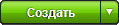 содержит следующие пункты меню:
содержит следующие пункты меню:
Работа
Проект документа
Протокол
Проект документа по шаблону
Список моих маршрутов (при наличии)
Другое…
Также кнопка «Создать» содержит пункты всех диалогов создания, настроенных в конфигураторе в подразделе «Настройки диалогов создания» раздела «Документооборот», разделенных сплитами.
Кроме того, кнопка «Создать» содержит избранные пункты меню, а также группы (подменю), содержащие избранные пункты меню создания документов (при наличии), настроенные в конфигураторе (Создание документов) и у самого пользователя (илл. «Избранные пункты создания документов»), и всегда пункт «Еще…».
В диалоговом окне «Избранное» отображаются:
текстовый поиск по названиям групп и пунктов;
таблица, содержащая признак избранности и названия групп и пунктов создания документов.
Пользователь вводит запрос и нажимает иконку «Лупа» либо клавишу «Enter», при этом фокус остается в поле поиска. При этом возможны следующие исходы:
если ни одна группа/пункт не удовлетворяет условиям поиска, система сохраняет последнее выделение группы/пункта и выдает сообщение «Элементов не найдено»;
если в результате поиска было найдено несколько групп/пунктов, удовлетворяющих условиям поиска, система выделяет первую группу/пункт таблицы. При нажатии на клавишу «Enter» система выделяет следующую группу/пункт, удовлетворяющую условия поиска. При нажатии клавиши «Enter» с последней выделенной группой/пунктом система выдает сообщение «Элементов не найдено» и выделяет первый результат поиска, продолжая цикл.
Таблица содержит список групп и пунктов создания документов со следующими особенностями:
группы:
каждая группа выделена жирным шрифтом;
с понижением уровня группы смещаются вправо;
все группы по умолчанию развернуты без возможности сворачивания;
при выделении группы кнопка «Выбрать» становится неактивной.
пункты:
в первом столбце таблицы перед пунктами находится виджет звезда (желтая либо серая);
каждый пункт располагается правее группы самого нижнего уровня, в которой он находится.
Желтая звезда - пункт избранный, отображается непосредственно в выпадающем меню кнопки «Создать». Серая звезда - пункт обычный, доступен только из данного диалогового окна. Переключение между этими признаками избранности происходит по однократному нажатию на звезду.
Кнопка «Печать» открывает список из настроенных в конфигураторе отчетов для потоков работ. Нажатие на любой из пунктов списка открывает в новом окне соответствующий отчет.
Замечание
По умолчанию, в потоках работ настроен 1 (один) вид отчета в трех форматах:
«Работы выделенной группы» - отчет по работам, относящимся к какому-либо проекту или к группе работ. Нужно кликнуть по любой из работ интересующей группы выбрать пункт «Работы выделенной группы». Сформированный отчёт откроется в новом окне браузера и содержит комментарии, сроки, прогресс исполнения и текущий статус работ выделенной группы (илл. «Пример отчета «Работы выделенной группы»»).
«Работы выделенной группы (rtf)» - отчет по работам выделенной группы, экспортированный в формат rtf. Пользователю предлагается браузерное окно для сохранения отчета на компьютер.
«Работы выделенной группы (xls)» - отчет по работам выделенной группы, экспортированный в формат xls. Пользователю предлагается браузерное окно для сохранения отчета на компьютер.
Центральная панель.
Центральная панель содержит динамический список потоков работ, который отображается путем подгрузки всех работ по достижению конца списка. Также центральная панель содержит панель подробной информации о работе (Панель подробной информации о работе).
Каждая работа в списке обязательно содержит (слева направо, наличие остальных полей определяется настройками фильтров):
в первом столбце - цвет приоритета (Создание работы) и переключатель завершения работы (Завершение работы);
во втором столбце - наличие (со скрепкой) / отсутствие вложенных к работе файлов (Файлы работы), а также наложенной резолюции (Наложение резолюции);
название работы (в списке должно быть указано только две строчки от всего названия работы, весь текст названия - в панели подробной информации о работе (Панель подробной информации о работе).
Работы в списке выделены различным цветом в зависимости от текущего статуса работы:
| Цвет | Статус работы |
|---|---|
| обычный черный | работа на исполнении, завершенная работа |
| полужирный черный | новая либо измененная работа на исполнении |
| коричневый | работа на исполнении, время исполнения осталось менее 1/3 от общего |
| красный | просроченная работа на исполнении |
По умолчанию (возможно изменение соответствующих настроек в фильтрах), сортировка работ в списке производится по времени их поступления, поэтому измененные и новые работы находятся вверху списка.
Сортировка работает по всем полям, которые содержат текстовую или численную информацию, как по убыванию, так и по возрастанию.
Контекстное меню работы содержит различные пункты меню в зависимости от статуса и авторства работы, а также настроек конфигуратора:
| Пользователь - автор работы | Пользователь - исполнитель работы |
|---|---|
|
Статус работы «На исполнении» | |
|
|
|
Статус работы «Завершен» / «Удален» | |
|
|
По умолчанию, при первом входе в систему панель подробной информации о работе раскрыта (нажата кнопка «Подробнее») и ничего не отображает. Чтобы скрыть панель, пользователь нажимает на кнопку «Подробнее». При выделении любой работы из списка панель отображает информацию о ней.
В зависимости от атрибутов работы, в верху панели может отображаться следующая нередактируемая информация о выделенной работе:
%Наименование%
%Сроки исполнения%
Поставил
Ответственный
Форма завершения
Проект
Поле наименования отображает формулировку работы максимум на 7 строк (дальше в поле наименования появляется вертикальный скролл).
Поля сроков исполнения отображают
планируемые дату и время начала и, через дефис, завершения
исполнения работы в формате Д мес ГГГ.
Примеры отображения сроков.
1 янв 2016 - 15 янв 2016
26 апр 2016 - 13 май 2016
1 июнь 2016 - 20 июль 2016
Поле «Поставил» отображает пользователя, поставившего данную работу на исполнение в формате Фамилия И.О..
Поле «Ответственный» отображает пользователя-исполнителя данной работы в формате Фамилия И.О..
Поле «Форма завершения» показывает выбранное значение формы завершения из справочника. Если у работы не указана форма завершения, то данное поле не отображается вовсе. Данное поле не будет отображаться при удалении записи справочника, выбранной для данной работы, т.к. значение формы завершения автоматически примет значение «Нет».
Поле с гиперссылкой «Проект» содержит подчеркнутую ссылку на мероприятие проекта, из которого была создана данная работа (если таковая связь имеется).
При нажатии на ссылку система перенаправляет пользователя на проект, содержащий требующееся мероприятие, в той же вкладке браузера. При этом раскрывается ветка только этого мероприятия, само мероприятие выделено синим цветом. Возможно исполнение альтернативного потока событий 1.
После информации о работе следует блок «Файлы», который предоставляет доступ к документам, прикрепленным к данной работе (см. раздел «Файлы работы»);
Далее идет блок «Комментарии», который позволяет просматривать, добавлять, изменять и удалять комментарии работы (см. раздел «Комментирование работы»).
Альтернативные потоки событий.
Альтернативный поток 1. У авторизованного пользователя нет прав на просмотр проекта, на который он переходит из окна информации о работе.
Система открывает модуль «Проекты» и информирует
У Вас нет прав на чтение данного проекта,
сам проект не отображается.
Поисковый фильтр расположен в левом нижнем углу (илл. «Поисковый фильтр»).
По нажатию по заголовку поля раскроются элементы управления фильтра: список сроков, поля ввода и отображения дат начала и завершения (компонент «Календарь»), переключатели «Показывать удаленные» и «Показывать завершенные», а также список типов поиска.
Пользователь выбирает в списке с периодами одно из представленных значений:
«В работе» (вариант по умолчанию) - показывает все текущие работы на исполнении, поля ввода и отображения дат начала и завершения недоступны.
«Произвольный период» - служит для ручного ввода интересующего срока, для выбора даты начала и завершения станут доступными соответствующие поля. Показывает работы, срок исполнения которых приходится на указанный период.
«Будущий квартал» / «Будущий месяц» / «Будущая неделя» - показывает работы, срок исполнения которых приходится на ближайшую неделю / месяц / квартал соответственно, поля ввода и отображения дат начала и завершения недоступны.
«Сегодня» - показывает работы за текущий день, поля ввода и отображения дат начала и завершения недоступны.
«Прошедшая неделя» / «Прошедший месяц» / «Прошедщий квартал» - показывает работы, срок исполнения которых приходится на последнюю неделю / месяц / квартал соответственно, поля ввода и отображения дат начала и завершения недоступны.
Пользователь, по необходимости, включает переключатели:
«Показывать удаленные» - показывает работы, которые были удалены в выбранный выше период.
«Показывать завершенные» - показывает работы, которые были завершены в выбранный выше период.
Пользователь выбирает в списке с типами поиска одно из представленных значений (не работает с выбранным периодом «В работе»):
«Все» - будут отображаться работы, любая дата выполнения которых входит в выбранный период отображения;
«Дата начала» - будут отображаться те работы, дата начала которых входит в выбранный период отображения;
«Дата завершения» - будут отображаться те работы, дата планируемого завершения которых входит в выбранный период отображения;
«Дата фактического завершения» - будут отображаться те работы, дата фактического завершения которых входит в выбранный период отображения.
Для завершения работы с поисковым фильтром пользователь нажимает по заголовку поля, после чего его элементы управления скроются. Значения поискового фильтра сбросятся при первом же нажатии по любому элементу навигатора.
Поле поиска информации расположено в правом верхнем углу:

Поиск информации позволяет пользователю найти работу в выделенной ноде навигатора. Поиск осуществляется по всему списку работ, по следующим параметрам:
название работы;
автор работы (фамилия, имя);
исполнитель работы (фамилия, имя);
ключевые слова к работе / протоколу / проекту документа.
Примечание
Если ни одна работа не удовлетворяет условиям поиска, система выдает пустой список результатов.
Переключение на любую другую ноду навигатора при наличии поисковой строки осуществляет соответствующий поиск в ней.
Пустое значение поля поиска информации выдает список из всех работ выделенной ноды навигатора.
Поиск не чувствителен к регистру букв.